Puede resultar frustrante que las copias de seguridad de WhatsApp se queden atascadas o tarden demasiado tiempo en tu dispositivo Android. Tanto si eres nuevo en WhatsApp como si lo eres desde hace tiempo, has llegado a la guía adecuada para solucionar estos molestos problemas de copia de seguridad. ¡Sumérgete en las siguientes estrategias diseñadas para ayudarte a recuperar el control sobre el proceso de copia de seguridad de WhatsApp!
Razones de los problemas con la copia de seguridad de WhatsApp
Es fundamental comprender por qué la copia de seguridad de WhatsApp puede estar bloqueada. Los problemas más frecuentes son los siguientes:
- Conexión a Internet inestable: una conexión débil o intermitente puede dificultar gravemente el progreso de la copia de seguridad.
- Corrupción de la caché de la aplicación: los archivos de caché corruptos pueden interrumpir el funcionamiento normal de la aplicación.
- Almacenamiento insuficiente en Google Drive: si su Google Drive está llegando a su capacidad máxima, esto puede impedir que se guarden nuevas copias de seguridad.
No se preocupe si no sabe la causa exacta; seguir los pasos de solución de problemas a continuación probablemente pueda resolver los problemas.
1. Asegúrese de tener una conexión a Internet estable
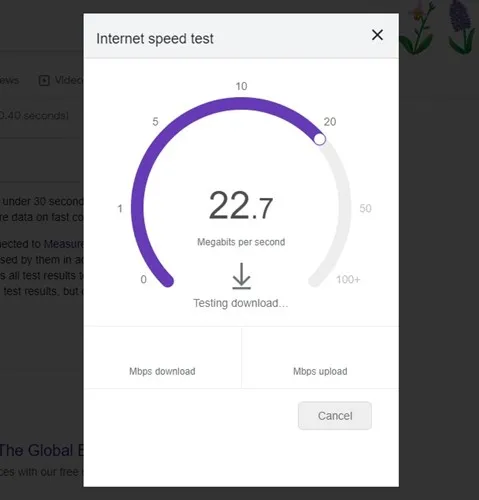
Una conexión a Internet estable es fundamental para realizar copias de seguridad correctamente. Para verificar su conexión:
- Utilice sitios web de prueba de velocidad como fast.com para evaluar su conectividad.
- Cambie entre datos móviles y WiFi para identificar cualquier discrepancia.
- Reinicie su enrutador o active sus datos móviles para actualizar la conexión.
Luego de asegurar una conexión estable, intenta iniciar nuevamente la copia de seguridad a través de WhatsApp.
2. Reinicia tu teléfono inteligente
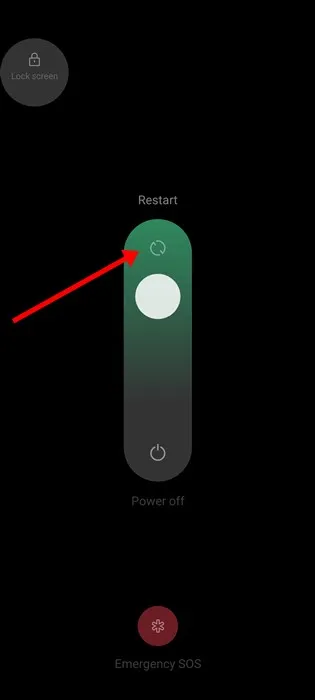
Reiniciar tu dispositivo puede corregir pequeños fallos que impiden las funciones de WhatsApp:
- Para Android, mantenga presionado el botón de encendido y luego seleccione Reiniciar.
- Volver a empezar de cero podría resolver cualquier conflicto subyacente que esté estancando la copia de seguridad.
3. Habilite la copia de seguridad mediante datos móviles
Si utiliza datos móviles para WhatsApp, asegúrese de que la opción «Hacer copia de seguridad con datos móviles» esté activada. Siga estos pasos:
- Abra la aplicación WhatsApp .
- Toca tu foto de perfil en la esquina superior derecha.
- Seleccione Chats y luego Copia de seguridad de chat .
- Habilite la opción Realizar copia de seguridad usando celular si aún no está activa.
*Espere un momento antes de iniciar la copia de seguridad nuevamente para ver si esto resuelve su problema.
4. Excluir vídeos de la copia de seguridad de WhatsApp
Los archivos de video de gran tamaño pueden consumir una cantidad significativa de ancho de banda y tiempo durante las cargas, lo que puede contribuir a que una copia de seguridad se bloquee. Para evitar esto:
- Accede a la aplicación WhatsApp .
- Toca tu foto de perfil , ve a Chats y luego a Copia de seguridad de chat .
- Desactive la opción Incluir videos durante la copia de seguridad.
Al excluir los videos, la copia de seguridad debería avanzar más rápidamente.
5. Forzar la detención de la aplicación WhatsApp
Si los pasos anteriores no solucionaron el problema, puede resultar beneficioso forzar la detención de la aplicación:
- Mantenga presionado el ícono de WhatsApp en su dispositivo.
- Seleccione Información de la aplicación en el menú.
- Pulse el botón Forzar detención .
Considere volver a abrir WhatsApp y volver a intentar la copia de seguridad.
6. Actualiza la aplicación WhatsApp
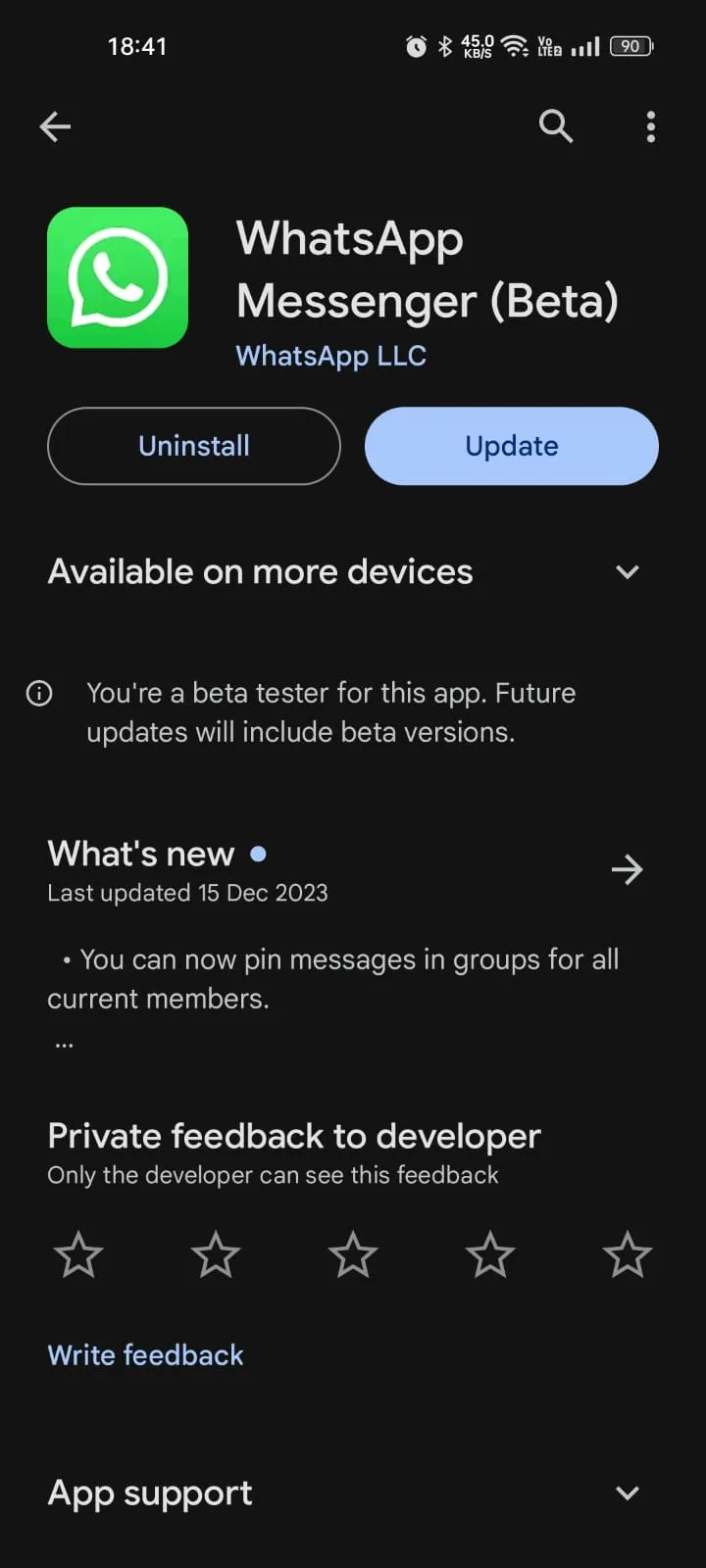
Mantener WhatsApp actualizado es fundamental. Una aplicación desactualizada puede albergar errores que dificulten la realización de copias de seguridad:
- Navega a tu tienda de aplicaciones y busca actualizaciones.
- Instale todas las actualizaciones pendientes para mejorar la estabilidad y el rendimiento.
Una vez actualizado, intente realizar el proceso de copia de seguridad nuevamente.
7. Eliminar copias de seguridad antiguas de WhatsApp
Las copias de seguridad antiguas a veces pueden interferir con las copias de seguridad nuevas. Para solucionar esto:
- Abra la aplicación Google Drive .
- Toque el menú de hamburguesa y seleccione Copias de seguridad .
- Localiza tu copia de seguridad de WhatsApp y selecciona los tres puntos para eliminarla.
Eliminar copias de seguridad antiguas puede despejar el camino para que las nuevas se carguen correctamente.
8. Utilice una cuenta de Google diferente
Si el problema persiste, vale la pena probar con otra cuenta de Google Drive:
- Abre WhatsApp, toca tu foto de perfil .
- Seleccione Chats y luego Copia de seguridad de chat .
- Elija Agregar cuenta y configure una cuenta de Google diferente.
Este cambio puede resolver problemas de copia de seguridad específicos de la cuenta.
9. Reinstala la aplicación WhatsApp
Como último recurso, considere reinstalar WhatsApp. Este proceso puede eliminar cualquier archivo dañado que esté causando problemas con la copia de seguridad:
- Desinstale la aplicación WhatsApp de su dispositivo.
- Vuelve a visitar Google Play Store para reinstalarlo.
- Inicie sesión con su número de teléfono e inicie una copia de seguridad después de la instalación.
La reinstalación a menudo resuelve problemas persistentes al restaurar la integridad de la aplicación.
Si aplicas estas estrategias de forma sistemática, podrás resolver los problemas de copia de seguridad de WhatsApp que han estado retrasando la carga de datos importantes. Si sigues teniendo problemas o necesitas más ayuda, no dudes en comunicarte con nosotros o compartir esta guía con amigos a quienes les pueda resultar útil.
Preguntas frecuentes
1. ¿Cómo sé si mi conexión a Internet es estable para realizar una copia de seguridad de WhatsApp?
Puedes verificar la estabilidad de tu conexión a Internet visitando un sitio de prueba de velocidad como fast.com. Si experimentas fluctuaciones en la velocidad, considera cambiar a otra red.
2. ¿Qué pasa si desinstalo WhatsApp antes de realizar la copia de seguridad?
Si desinstalas WhatsApp, se perderán las copias de seguridad que no hayas guardado. ¡Asegúrate de realizar una copia de seguridad antes de continuar con la desinstalación!
3. ¿Puedo restaurar mi copia de seguridad de WhatsApp en un teléfono diferente?
Sí, puedes restaurar tu copia de seguridad de WhatsApp en un dispositivo diferente siempre que inicies sesión con el mismo número de teléfono y cuenta de Google asociados con la copia de seguridad original.
Deja una respuesta